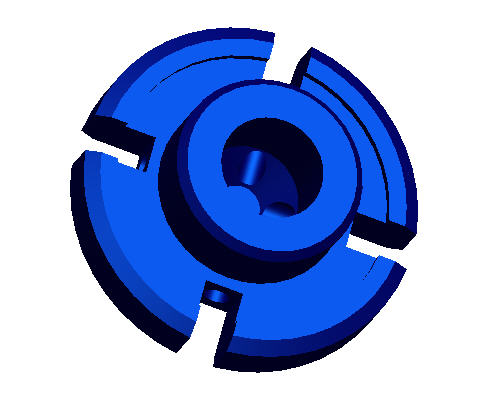Aufgabe 10: Ändern Sie das Aussehen des Modells.
|
|
Blenden Sie die Anzeige von Bezugs- und Skizzen-Konstruktionselementen aus, und ändern Sie die voreingestellte graue Farbe, um die Modelldarstellung ansprechender zu gestalten. |
-
Klicken Sie im Modellbaum mit der rechten Maustaste auf FRONT-SECTION, und klicken Sie im Kontextmenü auf Ausblenden (Hide).
-
Klicken Sie in der Haupt-Menüleiste auf Ansicht (View), und wählen Sie
 Farbe und Farbeffekte (Color and Appearance) aus.
Farbe und Farbeffekte (Color and Appearance) aus. -
Wählen Sie im Dialogfenster Farbeffekte-Editor (Appearance Editor) eine beliebige, nicht transparente Farbe.
-
Klicken Sie im Dialogfenster im Bereich Zuweisung (Assignment) auf Zuweisen (Apply).
-
Klicken Sie unten im Dialogfenster "Farbeffekte-Editor (Appearance Editor)" auf Schließen (Close).
-
Klicken Sie zum Ausblenden in der Hauptsymbolleiste auf Bezugsebenen (Datum Planes)
 , Bezugspunkte (Datum Points)
, Bezugspunkte (Datum Points)  , Bezugsachsen (Datum Axes)
, Bezugsachsen (Datum Axes)  und Koordinatensysteme (Coordinate Systems)
und Koordinatensysteme (Coordinate Systems)  . Das Teil sollte aussehen, wie in der folgenden Abbildung gezeigt.
. Das Teil sollte aussehen, wie in der folgenden Abbildung gezeigt.